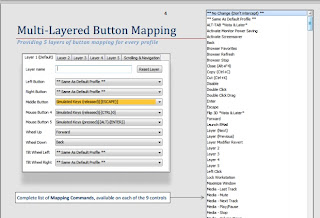O
Desktop, também conhecido como “
Área de Trabalho”, é o local ideal para manter sempre à mão determinados arquivos (ou atalhos para certos arquivos). Entretanto, convém não exagerar, sob pena de poluir o visual e prejudicar o desempenho do sistema.
Por padrão, o
XP exibe apenas o ícone da
Lixeira, no canto inferior direito da tela, e disponibiliza um
Assistente para deixar a casa em ordem. Ele tanto pode fazer o serviço automaticamente quanto sob demanda (dê um clique direito num ponto vazio da tela, escolha a opção “
Organizar ícones” e clique em “
Executar Assistente para limpeza da área de trabalho”). Note, porém, que esse Assistente só gerencia atalhos; ícones de programas e demais arquivos devem ser remanejados ou eliminados manualmente.
É possível modificar a disposição dos ícones no Desktop – e até ocultá-los – dando um clique direito num ponto vazio da tela e explorando as diversas opções disponíveis em “
Organizar ícones” (nome, tamanho, por ordem e tipo, data da última modificação, e daí por diante). Mantê-los alinhados à grade (verticalmente, à esquerda da tela), todavia, comprometerá a exibição dos
rótulos (caixas de texto), no caso de eles não caberem numa única coluna (a largura depende do espaçamento horizontal padrão entre os ícones). Para resolver o problema, torne a dar um clique direito num ponto vazio da tela, clique em
Propriedades, na aba
Aparência, no botão
Avançada, selecione a opção
Espaçamento de Ícone (
Horizontal) e aumente o valor (eu uso
62). Dê
OK duas vezes e, em
Organizar Ícones, refaça os ajustes de modo que as figurinhas sejam exibidas da maneira que mais lhe agradar.
Você pode ainda ampliar a área útil do seu Desktop dando um clique direito na
Barra de Tarefas, selecionando
Propriedades, marcando a opção “
Ocultar automaticamente a barra de tarefas”, clicando em
Aplicar e em
OK (a barra sumirá de vista até que você mova o cursor pela borda inferior da tela).
Observação:
Para aprimorar o visual da área de trabalho, use o freeware RocketDock, que traz para o ambiente Windows a sofisticação do Dock do Mac OS. Disponível em http://rocketdock.com/, o porgraminha instala uma barra de ferramentas interativa, com diversas funcionalidades e temas pra lá de interessantes, que tanto pode ser usada em conjunto com a Barra de Tarefas do Windows quanto substituí-la. Pessoalmente, sugiro manter a barra nativa (até para não “perder” o botão Iniciar) e posicionar a nova na borda superior ou na lateral direita do Desktop. Depois de instalar o aplicativo, clique no ícone do martelo para fazer suas configurações – a maioria delas é bastante intuitiva, mas vale salientar que, na categoria “Posição”, o item “Sobreposição” define como a barra irá se comportar em relação às demais janelas (sugiro escolher a opção “Normal”); na categoria “Estilo”, o item “Tema” oferece um vasto leque de opções, e o botão “Baixar mais” permite obter novos temas a partir do site http://rocketdock.com/addons/skins.
Abraços a todos e até amanhã.